Si une feuille de calcul s’étend sur plusieurs pages, vous pouvez imprimer les en-têtes ou étiquettes de lignes et de colonnes (titres à imprimer) sur chaque page. Par exemple, vous pouvez répéter la première ligne d’en-têtes de colonne sur toutes les pages lorsque vous avez des feuilles de calcul complexes.
-
Sélectionnez la feuille de calcul à imprimer.
-
Sous l’onglet Mise en page , dans le groupe Mise en page , sélectionnez

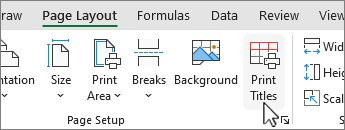
Remarque : La commande Imprimer les titres apparaît estompée si vous travaillez en mode d’édition de cellule, si un graphique est sélectionné sur la même feuille de calcul ou si aucune imprimante n’est installée.
-
Sous l’onglet Feuille, sous Titres à imprimer, effectuez l’une des opérations suivantes ou les deux :
-
Dans la zone Lignes à répéter en haut, tapez la référence aux lignes qui contiennent les étiquettes de colonnes.
-
Dans la zone Colonnes à répéter à gauche, tapez la référence des colonnes qui contiennent les étiquettes de lignes.
Par exemple, pour imprimer des étiquettes de colonnes en haut de chaque page, tapez$1:$1 dans la zone Lignes à répéter en haut.
Conseil : Vous pouvez également choisir


Remarque : Si vous avez sélectionné plusieurs feuilles de calcul, les zones Lignes à répéter en haut et Colonnes à répéter à gauche ne sont pas disponibles dans la boîte de dialogue Mise en page. Pour annuler une sélection de plusieurs feuilles de calcul, sélectionnez une feuille de calcul non sélectionnée. Si aucune feuille non sélectionnée n’est visible, cliquez avec le bouton droit sur l’onglet d’une feuille sélectionnée, puis choisissez Dissocier les feuilles.
-
Étapes suivantes
Une fois que vous avez terminé de configurer votre feuille de calcul pour inclure des en-têtes de ligne et de colonne ou des étiquettes (également appelées titres d’impression) sur chaque page, imprimez votre feuille de calcul.
La répétition des en-têtes de colonne lors de l’impression n’est actuellement pas possible dans Excel sur le Web. Toutefois, vous pouvez répéter les en-têtes de colonne lors de l’impression dans l’application de bureau Excel.
-
Pour ouvrir l’application de bureau, en haut du ruban, sélectionnez Modification > Ouvrir dans l’application de bureau.
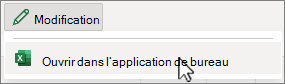
Vous n’avez pas l’application de bureau Excel ? Essayez ou achetez Microsoft 365.
-
Sélectionnez la feuille de calcul à imprimer.
-
Sous l’onglet Mise en page , dans le groupe Mise en page , sélectionnez

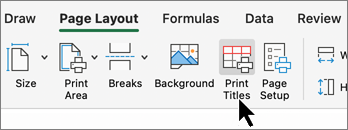
Remarque : La commande Imprimer les titres apparaît estompée si vous travaillez en mode d’édition de cellule, si un graphique est sélectionné sur la même feuille de calcul ou si aucune imprimante n’est installée.
-
Sous l’onglet Feuille, sous Titres à imprimer, effectuez l’une des opérations suivantes ou les deux :
-
Dans la zone Lignes à répéter en haut, tapez la référence aux lignes qui contiennent les étiquettes de colonnes.
-
Dans la zone Colonnes à répéter à gauche, tapez la référence des colonnes qui contiennent les étiquettes de lignes.
Par exemple, pour imprimer des étiquettes de colonnes en haut de chaque page, tapez$1:$1 dans la zone Lignes à répéter en haut.
Conseil : Vous pouvez également choisir


Remarque : Si vous avez sélectionné plusieurs feuilles de calcul, les zones Lignes à répéter en haut et Colonnes à répéter à gauche ne sont pas disponibles dans la boîte de dialogue Mise en page. Pour annuler une sélection de plusieurs feuilles de calcul, sélectionnez une feuille de calcul non sélectionnée. Si aucune feuille non sélectionnée n’est visible, cliquez avec le bouton droit sur l’onglet d’une feuille sélectionnée, puis choisissez Dissocier les feuilles.
-
Vous avez besoin d’une aide supplémentaire ?
Vous pouvez toujours poser des questions à un expert de la Communauté technique Excel ou obtenir une assistance dans la Communauté de support.










